ARCGIS中Python实现批量裁剪
ArcGIS使用arcpy实现批量裁剪、分幅裁剪和矢量要素逐个导出
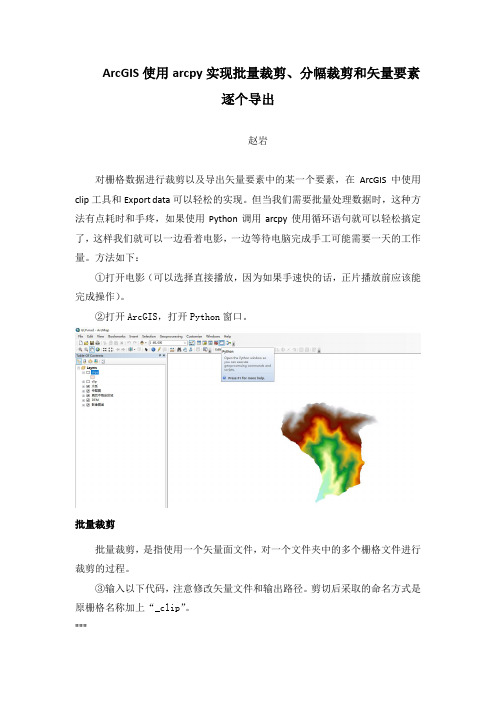
ArcGIS使用arcpy实现批量裁剪、分幅裁剪和矢量要素逐个导出赵岩对栅格数据进行裁剪以及导出矢量要素中的某一个要素,在ArcGIS中使用clip工具和Export data可以轻松的实现。
但当我们需要批量处理数据时,这种方法有点耗时和手疼,如果使用Python调用arcpy使用循环语句就可以轻松搞定了,这样我们就可以一边看着电影,一边等待电脑完成手工可能需要一天的工作量。
方法如下:①打开电影(可以选择直接播放,因为如果手速快的话,正片播放前应该能完成操作)。
②打开ArcGIS,打开Python窗口。
批量裁剪批量裁剪,是指使用一个矢量面文件,对一个文件夹中的多个栅格文件进行裁剪的过程。
③输入以下代码,注意修改矢量文件和输出路径。
剪切后采取的命名方式是原栅格名称加上“_clip”。
"""赵岩2020-12-8这段代码用于在ArcGIS IDLE(Python GUI)中实现对一个文件夹中的多个栅格文件的批量裁剪。
即用一个面矢量文件,裁剪多个矢量文件。
"""import arcpyarcpy.env.workspace = (r"D:\test")#设置当前工作空间clipFeature = (r"D:\test\clip.shp")#定义用于裁剪的矢量面文件outpath = (r"D:\test\clip\\")#定义输出路径rasters = arcpy.ListRasters("*", "TIF")#获取当前工作空间的所有栅格文件#依次对当前工作空间每一个栅格进行裁剪for raster in rasters:print("Cliping "+raster)#打印正在裁剪的栅格文件file_name = raster.split('.')[0]#去掉栅格名称的后缀.tif#执行掩膜裁剪outExtractByMask = arcpy.gp.ExtractByMask_sa(raster, clipFeature, outpath+file_name+'_clip.tif')print('Finished!')④回车,运行代码,窗口会提示正在剪切的栅格文件⑤是不是影片刚好进入正片,那就开始吧。
Python在批量处理GIS数据中的应用

Python在批量处理GIS数据中的应用吴建晔1姜建1卢晓鹏2吴嘉琪3(1.湖州市测绘院浙江湖州313000;2.湖州市城乡规划编制中心浙江湖州313000;3.上海市测绘院上海200333)摘要:面对海量的GIS数据,传统处理方法复杂而费时。
现结合实际地理数据处理项目探索利用Python 语言调用ArcPy编程,实现GIS数据的批量自动化处理,从而大大提高了GIS数据处理工作效率。
关键词:Python GIS数据批量处理应用1引言ArcGIS是当前最流行的地理信息系统平台软件,它提供了非常丰富的地理处理工具[1],但是在具体工作实践中,常常需要根据特定业务定制相应的工具。
ArcGIS软件支持多种脚本语言,随着近几年的发展,Python已经成为目前ArcGIS首选的脚本工具,其功能强大,简单易学,是解决GIS数据批量处理行之有效的方法。
在湖州市测绘院多个测绘地理信息项目实施过程中,经常会遇到各种空间数据批量处理任务,如去除字段空格、表重命名、数据提取、模糊匹配、记录合并、投影变换、数据转换、裁剪拼接等等。
如此大量的重复性操作如果仅仅采用手工处理完成,不但效率低下、成本高而且非常容易出错。
为确保空间数据质量,提高工作效率,我们采用Python来批量处理GIS数据。
2Python脚本批量处理的优势实现数据批量处理要解决两个关键问题:一是遍历所有要处理的数据;二是将遍历后的结果用一种数据结构(如数组、链表等)存储起来。
Python在这两方面具有独特的优势[2],在Python中,用OS 模块中的walk()函数就可以轻易实现。
它将所遍历的目录、子目录、文件返回到列表中,这便于我们批量处理某个目录及其子目录下面所有文件;在Python中的列表和字典是非常实用的数据结构,它具备高级语言集合类数据结构的优点,同时摒弃了高级语言集合类中一些相对复杂晦涩的内容。
Python是面向对象的编程语言,它犹如“粘合剂”,将不同的组件组合起来,从而实现新的功能[3]。
arcgis常用python代码

arcgis常用python代码ArcGIS是一款常用的地理信息系统软件,通过使用Python代码可以对ArcGIS进行灵活的扩展和自定义。
本文将介绍一些常用的ArcGIS Python代码,以帮助读者更好地使用该软件。
1. 数据导入与导出ArcGIS中的数据可以以多种格式进行导入和导出,使用Python代码可以实现自动化的数据处理。
示例代码:```import arcpy# 导入Shapefile数据arcpy.FeatureClassToFeatureClass_conversion("C:/data/input. shp", "C:/output.gdb", "output")# 导出数据为CSV文件arcpy.TableToTable_conversion("C:/data/input.gdb/input_tabl e", "C:/output", "output.csv")```2. 空间分析与操作ArcGIS提供了丰富的空间分析和操作功能,通过Python代码可以实现空间数据的查询、缓冲区分析、裁剪等操作。
示例代码:```import arcpy# 空间查询arcpy.SelectLayerByAttribute_management("input_layer", "NEW_SELECTION", "population > 1000000")# 缓冲区分析arcpy.Buffer_analysis("input_layer", "output_layer", "1000 Meters")# 裁剪arcpy.Clip_analysis("input_layer", "clip_layer", "output_layer")```3. 地图制图与可视化ArcGIS可以将空间数据制作成各种类型的地图,并进行符号化和标注。
基于python的地理空间数据批量处理方法研究

基于python的地理空间数据批量处理方法研究屈鹏【摘要】随着地理信息的迅速发展,如何快速处理海量的地理空间数据,是提高地理信息服务的关键.Python语言与ArcGIS地理处理相结合,成为实现地理空间数据的批量处理快速有效的方法.文中说明了Python语言在地理空间数据处理的特点,并例举了批量定义投影、转换投影、数据裁切等空间数据批量处理的应用实例.【期刊名称】《矿山测量》【年(卷),期】2018(046)001【总页数】3页(P86-88)【关键词】Python;地理空间数据;批量处理【作者】屈鹏【作者单位】甘肃省基础地理信息中心,甘肃兰州730000【正文语种】中文【中图分类】TD672随着基础性测绘、地理国情普查与监测、空间地理框架数据等测绘地理信息任务的涌现,海量地理空间数据的生产处理日益增多;加之社会经济建设的快速发展,地理空间数据和地图更新的节奏也不断加快,空间数据的批量化处理已成为数据快速加工不可或缺的手段。
地理空间数据的生产是测绘的核心任务,如何实现海量地理空间数据的快速整理整合显得尤为重要,能否利用语言程序完成数据的批量处理是关键所在。
C、C++、C#、VB等诸多计算机语言均可实现空间数据的批量处理,近年来Python语言快速发展,以其跨平台、可扩展、代码开源、简单易学的优势,具有非常广泛的认可度。
Python已经成为世界上最大的GIS技术提供商ESRI公司的脚本语言,已嵌入ArcGIS安装包,在安装桌面版时,已安装Python,并提供大量应用实例,调用ArcGIS Toolbox地理处理工具,极大地方便了空间数据的处理。
基于Python语言的空间数据处理已被广泛的研究应用[1-2]。
1 Python特点1.1 4强大遍历功能Python语言具备强大的遍历功能,能够遍历路径、文件夹、空间要素、字段属性值,遍历函数包括os.walk(),glob.glob(),listdata函数集合,seacher.Curser()指针函数等。
ArcGIS下栅格裁剪的几种方法和批量处理方法
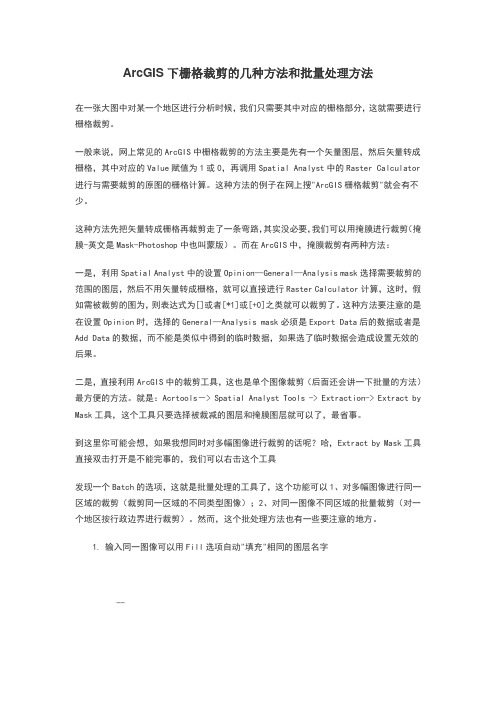
ArcGIS下栅格裁剪的几种方法和批量处理方法在一张大图中对某一个地区进行分析时候,我们只需要其中对应的栅格部分,这就需要进行栅格裁剪。
一般来说,网上常见的ArcGIS中栅格裁剪的方法主要是先有一个矢量图层,然后矢量转成栅格,其中对应的Value赋值为1或0,再调用Spatial Analyst中的Raster Calculator 进行与需要裁剪的原图的栅格计算。
这种方法的例子在网上搜"ArcGIS栅格裁剪"就会有不少。
这种方法先把矢量转成栅格再裁剪走了一条弯路,其实没必要,我们可以用掩膜进行裁剪(掩膜-英文是Mask-Photoshop中也叫蒙版)。
而在ArcGIS中,掩膜裁剪有两种方法:一是,利用Spatial Analyst中的设置Opinion—General—Analysis mask选择需要裁剪的范围的图层,然后不用矢量转成栅格,就可以直接进行Raster Calculator计算,这时,假如需被裁剪的图为,则表达式为[]或者[*1]或[+0]之类就可以裁剪了。
这种方法要注意的是在设置Opinion时,选择的General—Analysis mask必须是Export Data后的数据或者是Add Data的数据,而不能是类似中得到的临时数据,如果选了临时数据会造成设置无效的后果。
二是,直接利用ArcGIS中的裁剪工具,这也是单个图像裁剪(后面还会讲一下批量的方法)最方便的方法。
就是:Acrtools-> Spatial Analyst Tools -> Extraction-> Extract by Mask工具,这个工具只要选择被裁减的图层和掩膜图层就可以了,最省事。
到这里你可能会想,如果我想同时对多幅图像进行裁剪的话呢?哈,Extract by Mask工具直接双击打开是不能完事的,我们可以右击这个工具发现一个Batch的选项,这就是批量处理的工具了,这个功能可以1、对多幅图像进行同一区域的裁剪(裁剪同一区域的不同类型图像);2、对同一图像不同区域的批量裁剪(对一个地区按行政边界进行裁剪)。
arcgis批量归一化处理
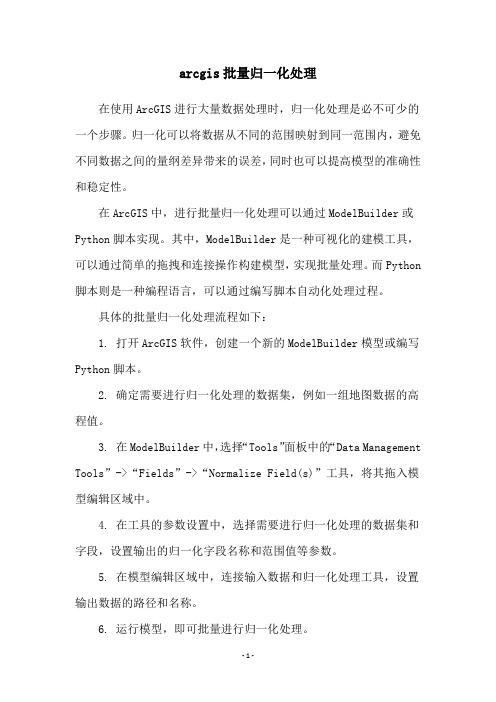
arcgis批量归一化处理在使用ArcGIS进行大量数据处理时,归一化处理是必不可少的一个步骤。
归一化可以将数据从不同的范围映射到同一范围内,避免不同数据之间的量纲差异带来的误差,同时也可以提高模型的准确性和稳定性。
在ArcGIS中,进行批量归一化处理可以通过ModelBuilder或Python脚本实现。
其中,ModelBuilder是一种可视化的建模工具,可以通过简单的拖拽和连接操作构建模型,实现批量处理。
而Python 脚本则是一种编程语言,可以通过编写脚本自动化处理过程。
具体的批量归一化处理流程如下:1. 打开ArcGIS软件,创建一个新的ModelBuilder模型或编写Python脚本。
2. 确定需要进行归一化处理的数据集,例如一组地图数据的高程值。
3. 在ModelBuilder中,选择“Tools”面板中的“Data Management Tools”->“Fields”->“Normalize Field(s)”工具,将其拖入模型编辑区域中。
4. 在工具的参数设置中,选择需要进行归一化处理的数据集和字段,设置输出的归一化字段名称和范围值等参数。
5. 在模型编辑区域中,连接输入数据和归一化处理工具,设置输出数据的路径和名称。
6. 运行模型,即可批量进行归一化处理。
在Python脚本中,实现批量归一化处理的代码如下:import arcpy# 设置工作空间和数据集路径arcpy.env.workspace = 'C:/data'dataset = 'elevation.shp'# 获取数据集中的所有字段名fields = arcpy.ListFields(dataset)# 定义归一化范围max_value = 1000min_value = 0# 遍历所有字段,进行归一化处理for field in fields:if field.type in ['Double', 'Integer']:# 计算归一化系数factor = (max_value - min_value) / (field.maximum - field.minimum)# 更新字段值with arcpy.da.UpdateCursor(dataset, ) as cursor:for row in cursor:row[0] = (row[0] - field.minimum) * factor + min_value cursor.updateRow(row)print('Normalization has been completed.')通过以上代码,可以实现对指定数据集中所有数值型字段的批量归一化处理。
arcgis批量自动删除空字段

arcgis批量自动删除空字段自动删除空字段是在使用ArcGIS软件进行数据处理和分析时经常遇到的一个问题。
当我们从外部数据源导入数据或者手动创建数据时,常常会遇到一些字段没有值或者为空的情况。
这些空字段不仅浪费存储空间,还可能影响数据的质量和分析结果的准确性。
因此,我们需要使用ArcGIS的工具和功能来批量自动删除这些空字段。
在ArcGIS软件中打开我们的数据文件。
可以通过点击“文件”菜单中的“打开”选项,或者直接拖拽文件到ArcGIS的工作空间中来打开数据文件。
接下来,我们需要选择要删除空字段的图层或表。
可以在ArcGIS 的“目录”窗口中找到我们打开的数据文件,并选择其中的图层或表。
可以使用鼠标右键点击图层或表,然后选择“属性”选项,或者直接双击图层或表来打开其属性窗口。
在属性窗口中,我们可以看到所有字段的名称、类型和属性。
我们需要找到那些为空的字段,并记录下它们的名称。
接下来,我们可以使用ArcGIS的工具和功能来批量删除这些空字段。
可以点击“数据管理”工具栏中的“字段”选项,然后选择“删除字段”来打开“删除字段”对话框。
在“删除字段”对话框中,我们可以看到所有字段的名称和类型。
我们需要找到那些为空的字段,并在对话框中选择它们。
可以使用鼠标点击空字段的名称,然后点击“添加”按钮来选择字段。
在选择完所有空字段后,点击“删除”按钮来删除这些字段。
在删除字段之前,系统会给出一个警告提示,确认是否删除这些字段。
我们需要仔细检查所选择的字段是否正确,然后点击“是”来确认删除。
删除字段的过程可能需要一些时间,具体时间取决于数据的大小和复杂度。
在删除完成后,系统会给出一个提示,告诉我们删除的字段数量和是否成功删除。
通过以上步骤,我们就可以批量自动删除空字段。
这样可以有效地清理数据,减少存储空间的占用,并提高数据的质量和分析结果的准确性。
除了使用ArcGIS的工具和功能来批量自动删除空字段外,我们还可以使用Python编程语言来实现相同的功能。
基于ArcPy的批量土地利用现状分幅图的制作

基于ArcPy的批量土地利用现状分幅图的制作发表时间:2019-05-13T09:40:38.097Z 来源:《基层建设》2019年第4期作者:蒋利洪紫亮[导读] 摘要:在国土行业的工作中,制图是非常常见的任务,有的项目中甚至会出上百张图片,所以批量出图很有必要。
湖北众易伟业土地勘测规划有限公司湖北武汉 430000摘要:在国土行业的工作中,制图是非常常见的任务,有的项目中甚至会出上百张图片,所以批量出图很有必要。
本文研究了利用ArcPy实现在ArcGIS中批量制作土地利用现状分幅图的过程。
关键词:ArcGIS,ArcPy,Python,分幅图 1 概述近年来随着ArcGIS系统软件在规划、国土、林业等部门的应用,越来越多的用户对基于ArcGIS的地图图件要求也越来越多。
Python最早集成于ArcGIS9.0版本中,此后被视为可供地理处理用户选择的脚本语言,并得到了不断发展,在ArcGIS10及10以上版本中采用了ArcPy (通常称为ArcPy站点包),并提供了多种有用的函数和类,以用于处理和访问GIS数据。
Python作为一种高级编程语言,它简单易懂,非常适合初学者,也特别适合专家使用,其可伸缩程度高,可移植,跨平台,用户社区规模大。
Python已延伸到ArcGIS中,成为了一种用于进行数据分析、数据转换、数据管理、和地图自动化的语言。
在ArcGIS10.2中,Arcpy包含5个模块,分别为数据访问模块(arcpy.da),制图模块(arcpy.mapping),网络分析模块(arcpy.na),空间分析模块(arcpy.sa)以及时间模块(arcpy.time)。
且使用ArcPy,能通过Python调用ArcGIS工具箱中的所有工具。
在利用ArcPy进行批量土地利用现状分幅图制作过程中,一般用到数据访问模块以及制图模块。
数据访问模块是一个用于处理数据的Python模块。
通过它可以控制编辑会话、编辑操作、改进的游标支持(包括更快的性能)、表和要素类与 NumPy 数组之间相互转换的函数以及对版本化、复本、属性域和子类型工作流的支持。
